
Brian Curtis
0
4701
1133
Je li vaš Skype račun siguran? Imate li najbolje postavke privatnosti konfigurirane na radnoj površini ili mobilnoj aplikaciji Skype? Gledamo kako osigurati svoj račun i osigurati da se čuva vaša privatnost tijekom korištenja popularne VOIP usluge.
Važnost očuvanja privatnosti na Skypeu
Skype je najpoznatije ime u VoIP pozivima i videokonferencijama, a njegovo je ime tako sinonim za oba da je pretočeno u glagol (“skype nekome”) i dodana je u Oxford English Dictionary 2011. godine.
Upućivanje poziva drugom korisniku Skype-a iznenađujuće je jednostavno, a poziv na fiksne i mobilne telefone jednako je jednostavan kao i korištenje telefona. Jednostavno djeluje.
Međutim, Skype ima problema. Baš kao što su fiksne i mobilne mreže podvrgnute neželjenim pozivima, tako je i Skype fokus prijevara u obliku oglasa poslanih putem usluge razmjene trenutnih poruka. U većini slučajeva vaš zemni i mobilni račun su sigurni i zahtijevaju određeni napor da se krimi kriminalci (osim ako niste promijenili PIN svoje govorne pošte. Ne samo e-pošta: vaš se glasovni mail može hakirati, previše - Evo kako to osigurati ne samo e-poštom : Vaša se glasovna pošta može previše hakirati - evo kako je osigurati); međutim, to nije slučaj sa Skypeom. Ako je povezani račun e-pošte prekršen, vaš Skype račun možda je previše - i govorim iz iskustva. Moj Skype je hakiran: Evo što se dogodilo i kako sam ga popravio Moj Skype se hakirao: Evo što se dogodilo i kako sam to popravio, tako je neugodno. Evo me, suradnik u MakeUseOf-u koji imam pozadinu za sigurnost podataka, a uskoro ću vam reći kako je moj Skype račun hakiran. Prije nekoliko godina nisam postao svjestan ... .

Srećom postoje koraci koje možete poduzeti kako biste spriječili ove probleme, od postavljanja sigurne i nezaboravne lozinke. 7 načina stvaranja lozinki koje su obje sigurne i nezaboravne 7 načina stvaranja lozinki koje su obje sigurne i nezaboravne imaju različite lozinke za svaku uslugu u današnjem je mrežnom svijetu neophodna, ali postoji strašna slabost nasumično generiranih lozinki: nemoguće ih je zapamtiti sve. Ali kako se vjerojatno sjećate… na Skypeu i na povezanom računu e-pošte (a da ne spominjemo na računalu ili mobilnom uređaju. Poboljšajte sigurnost svog zaključanog zaslona sa Androidom pomoću ovih 5 savjeta Poboljšajte sigurnost zaključanog zaslona za Android s ovih 5 savjeta razmišljajući "hah, ne, MakeUseOf, moj Android osiguran je uzorkom zaključanog zaslona - moj telefon je nenadmašan!") kako bi se osiguralo da su Skypeove postavke privatnosti ispravno konfigurirane.
Bez obzira koristite li desktop Skype ili mobilni uređaj, dolje možete pronaći odgovarajuće korake. Da biste lakše pronašli prave postavke za vaš operativni sustav, koristite ovaj mini popis sadržaja da biste odmah skočili na pravi odjeljak:
- Windows 8
- Windows 8 Modern
- Mac OS X
- Linux
- Windows Phone
- iPhone / iPad
- Android
Sigurnost i privatnost Skypea: Istina
Prije nego što nastavite, vrijedno je razmotriti nekoliko kućnih istina. Iako se vaš Skype račun može osigurati - na bilo kojoj platformi - od neželjenih pozivatelja i neželjene pošte, hladno je činjenica da sustav nije 100% privatni.
Na primjer, dok ste zauzeti upućivanjem telefonskog poziva, druga bi osoba pomoću softvera za snimanje poziva mogla stvoriti snimku događaja Skype Auto Recorder: Snimite svoje pozive Skypeom u MP3 datoteke Skype Auto Recorder: Snimite svoje pozive Skypeom u MP3 Datoteke. Postoji puno ovih aplikacija, a mnoge od njih su besplatne.
Slično tome, mogu se snimiti i Skype video chatovi Kako besplatno snimiti Skype videopozive pomoću Vodburnera Kako besplatno snimati Skype videopozive pomoću Vodburnera. Ako nemate šta sakriti, tada vaš video razgovor - naravno s pouzdanim kontaktom - ne bi trebao predstavljati problem, ali ako sudjelujete u pozivima koji zahtijevaju malo diskrecije, onda opet trebate razmisliti o tome što radite i postoji li bolja, sigurnija alternativa.
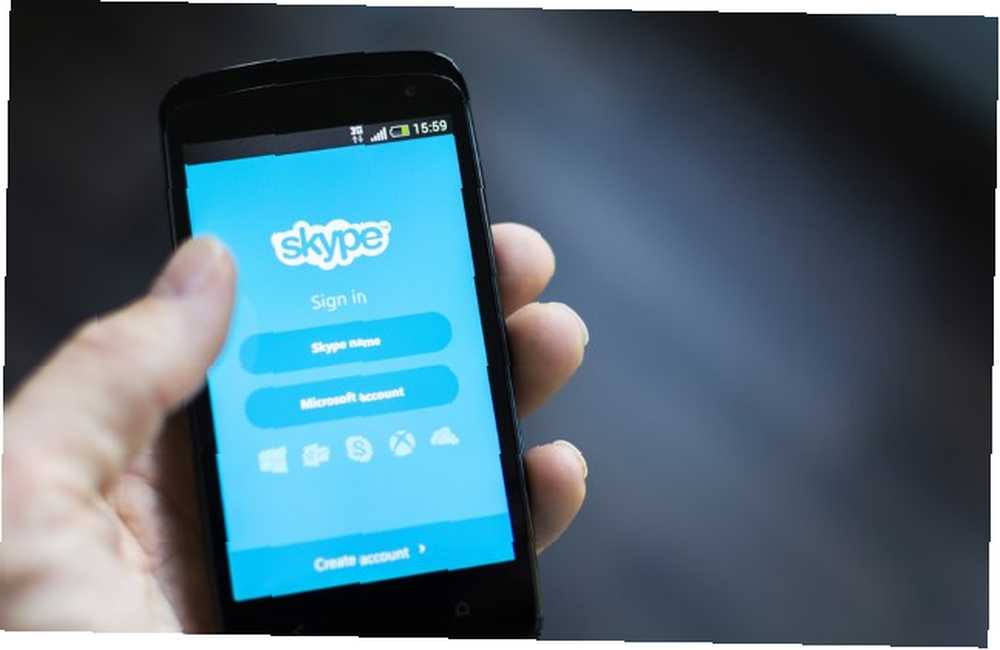
Također bismo trebali provesti nekoliko minuta razmišljajući o samom Skypeu. Nekad je to bila usluga peer-to-peer, što znači da su podaci iz poziva prolazili kroz različita računala sa instaliranim Skypeom, ali nisu uključeni u poziv. Prije kupnje od strane Microsofta, Skype je očito planirao omogućiti američkom sigurnosnom servisu neki oblik zaklona za pristup sadržaju poziva.
Od preuzimanja mreže topografija Skype poziva drastično se promijenila, od distribuiranog, peer-to-peer modela (koji manje ili više funkcionira kao Bittorrent) do korištenja nekoliko središnjih usluga. Iako ovo može smanjiti opterećenje hardvera korisnika Skypea (posebno korisnog za mobilne Skypere), prikupljanje podataka o pozivima i sadržaja znatno je olakšalo. Njihova politika kaže:
“Skype će čuvati vaše podatke onoliko dugo koliko je potrebno za: (1) ispunjavanje bilo koje svrhe (kako je definirano u članku 2. ove Politike privatnosti) ili (2) u skladu s primjenjivim zakonodavstvom, regulatornim zahtjevima i relevantnim naredbama nadležnih sudova.”
Iako je politika koja se odnosi na nadziranje veza poslanih preko Skype-a uglavnom borba protiv krađe neželjene pošte, vrijedno je napomenuti da podatke iz Skypea mogu zatražiti agencije za provođenje zakona i sigurnosne službe. Dakle, ako koristite Skype, obavezno ne radite ništa što bi se moglo smatrati ilegalnim u vašoj ili na teritoriju ljudi s kojima komunicirate.
Od podataka o kontaktima koje NSA žvače kako bi stvorio vizualni profil vas i ljudi s kojima komunicirate putem interneta, do zlonamjernih oglasa koji iskaču u klijentu Skypea koji pokušavaju potisnuti lažna ažuriranja Java, QuickTime ili Adobe, jasno je da Skype nije ' t siguran komunikacijski alat kakav bismo željeli da bude. Imajući to u vidu, za referencu su sačinjeni sljedeći - vodiči o privatnosti za svaku Skype aplikaciju na svakoj radnoj površini i mobilnoj platformi.
Uostalom, ako nastavite koristiti Skype, možda biste mogli znati kako to osigurati koliko je moguće sigurnije.
Desktop Skypers
Ako koristite Windows, Mac OS X ili Linux, tijekom rada možete lako skype kontaktirati iz udobnosti radne površine, možda provjeravanjem dokumenata ili igranja.
Međutim ako koristite Skype, neophodno je da razumijete svoje postavke privatnosti i učinkovito ih upotrebljavate.
Privatnost Skypea na Windows 8
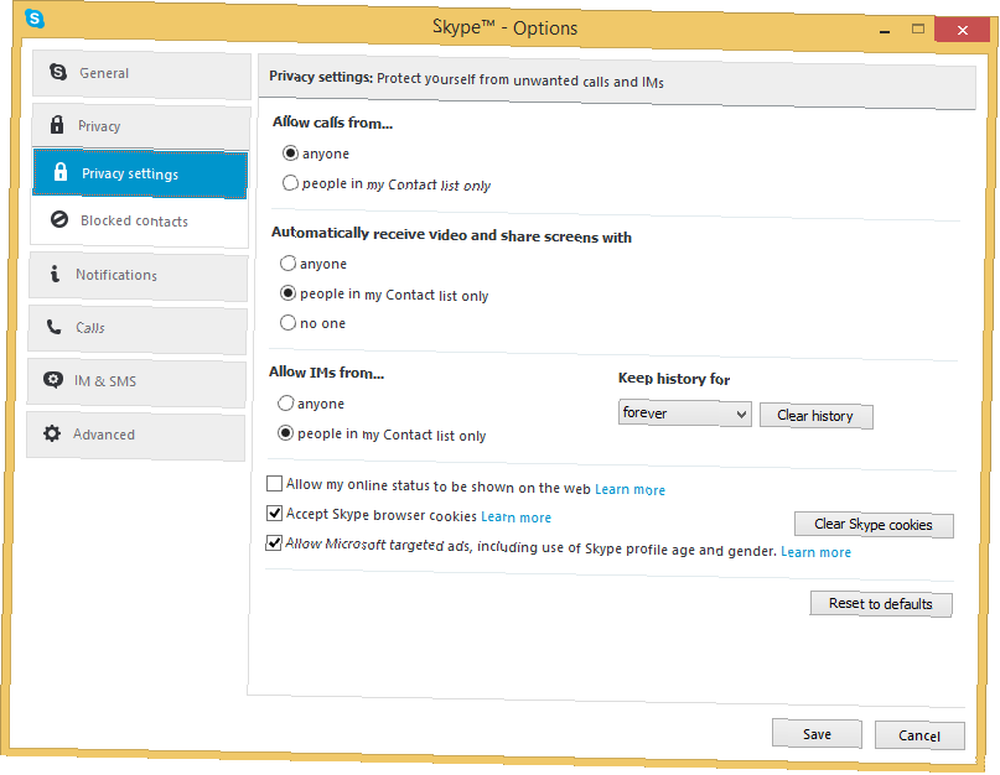
Najčešće korištena verzija Skype-a je Windows desktop klijent, koji se tijekom godina nekoliko puta mijenjao. Srećom, trenutna verzija ima jaku zbirku alata za upravljanje svojom privatnošću.
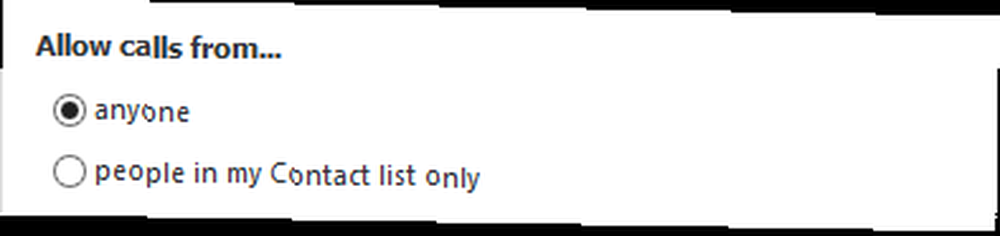
Započnite s pokretanjem Skype klijenta i otvaranjem Skype> Privatnost ... . Ovdje možete odlučiti koju vrstu Skype korisnika mogu kontaktirati s vama, tako da pooštrite svoju privatnost Skypea za pozive i trenutne poruke, aktivirajte osobe s mog popisa kontakata.

Instant poruke mogu se ograničiti pronalaženjem postavke označene Dopusti IM od korisnika, i odabir osobe s mog popisa kontakata.
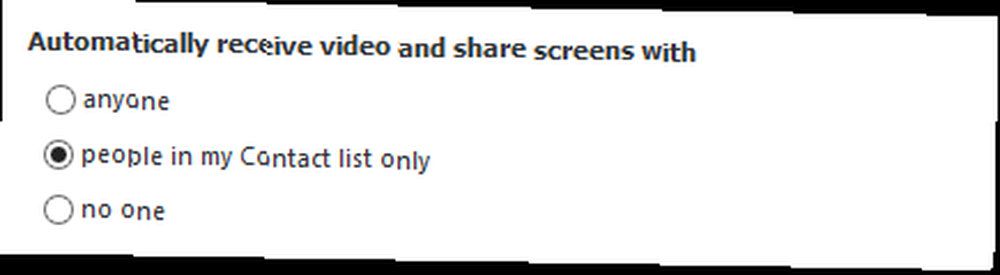
Videopozivima i dijeljenjem zaslona također se može upravljati (na starijim verzijama ova će opcija biti dostupna proširivanjem Pokaži napredne opcije). Pod, ispod Automatski primajte videozapise i dijelite zaslone sa, izabrati osobe s mog popisa kontakata,ili za najstrožu privatnost: nitko).

Za one koji su zabrinuti zbog Microsoftove ciljane oglasne mreže, potvrdite potvrdni okvir protiv Dopustite Microsoftovim ciljanim oglasima, uključujući upotrebu Skype profila i spola se briše.
Osvrnite se na prošle razgovore, osobito ako vi i vaši prijatelji redovito dijelite veze na Skypeu. Međutim, neki se prethodni chatovi mogu činiti neugodnim i iako je zadani zapisnik od 30 dana koristan, stolni klijent vam omogućuje da u potpunosti onemogućite povijest chata.
Učinite to otvaranjem Skype> Privatnost ... zatim pronalaženje Čuvaj povijest naljepnica (u starijim verzijama potražite Pokaži napredne opcije link prvo). Upotrijebite padajući izbornik na ovo nema povijesti, i kliknite gumb Čista povijest gumb za uklanjanje dosadašnje povijesti chata.
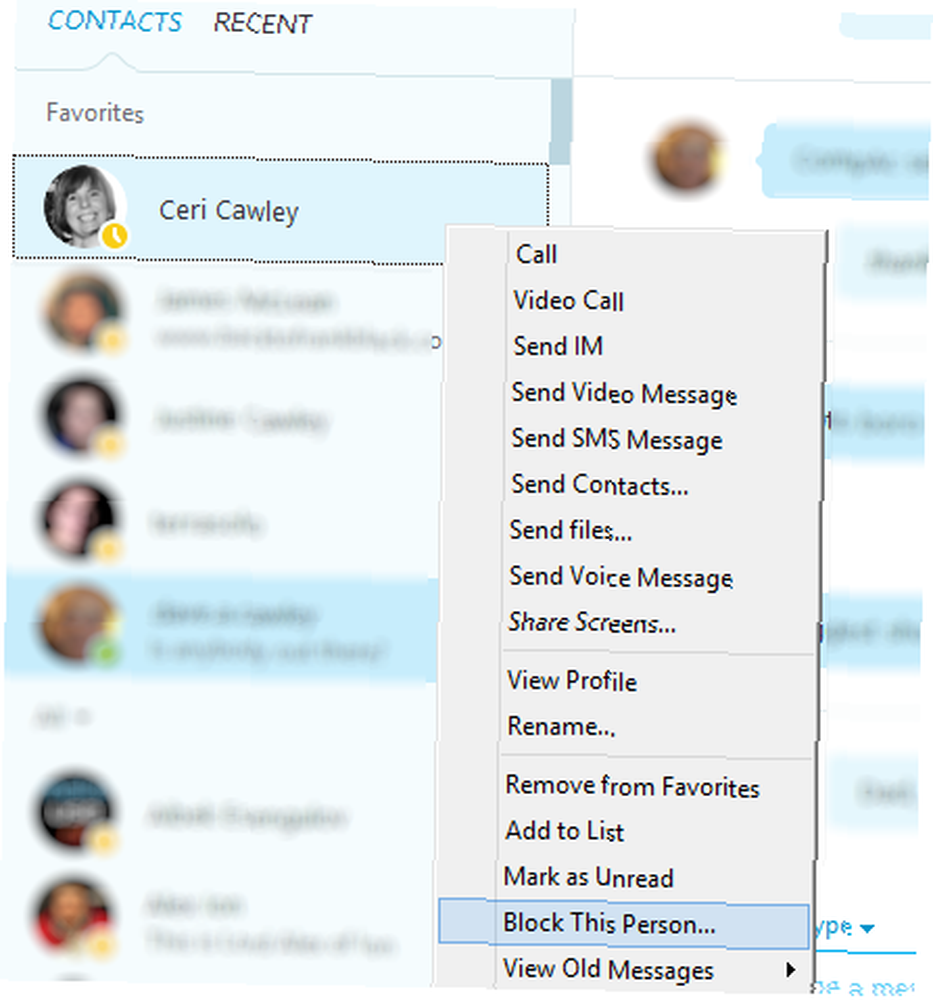
Upravljanje kontaktima dio je sigurnosti u Skypeu, a blokiranje i deblokiranje kontakata posebno je jednostavno. Da biste nekoga blokirali, desnom tipkom miša kliknite njihovo korisničko ime u vašoj aplikaciji Skype i odaberite Blokiraj ovu osobu ... s izbornika. Provjeri Uklonite sa popisa kontakata , a zatim potvrdite s Blok dugme.
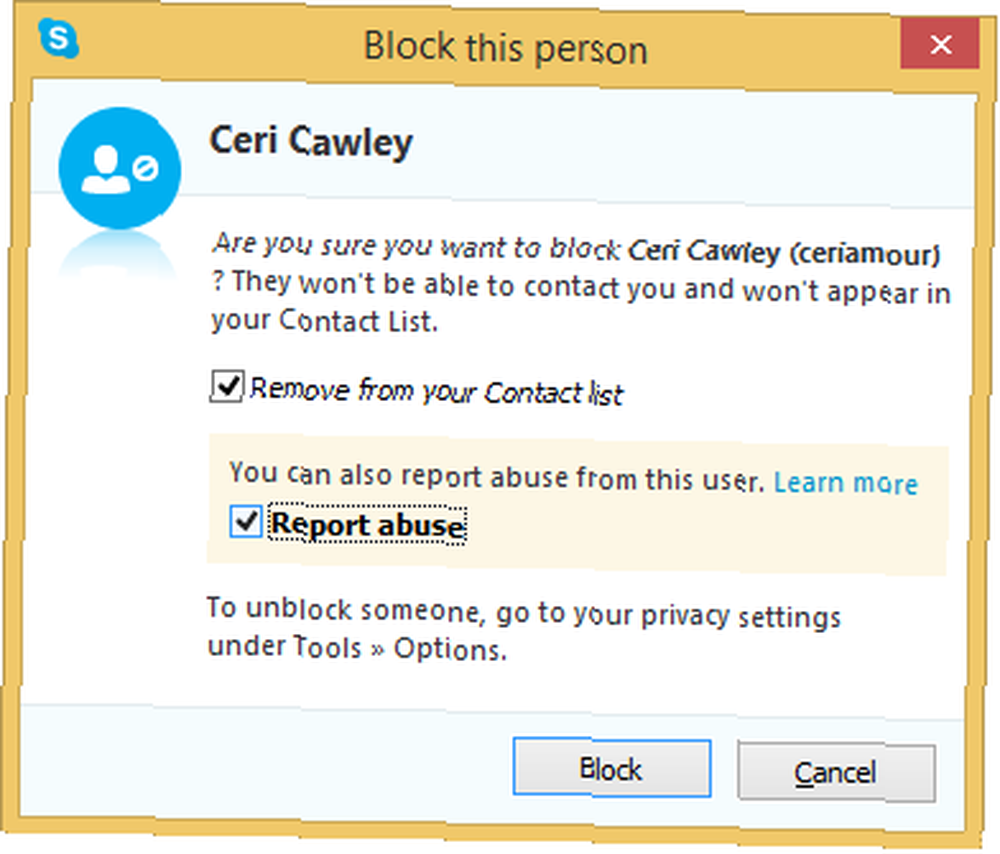
Zamijetit ćete drugi potvrdni okvir, Prijavi zlostavljanje. Upotrijebite to ako se kontakt loše ponaša i želite da Skype sazna za to.
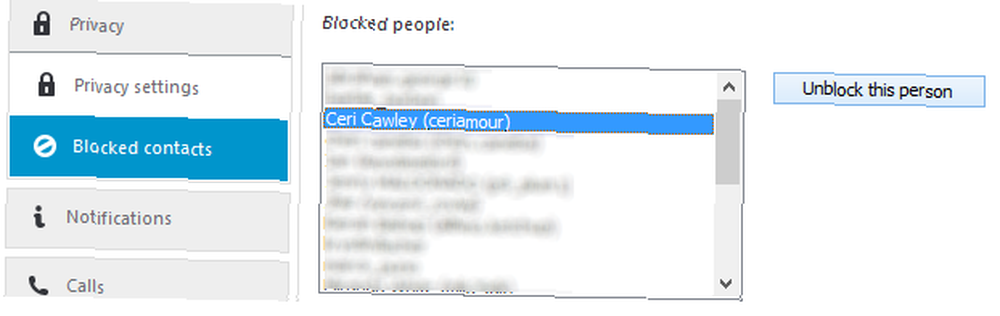
Deblokiranje kontakata jednako je jednostavno. U Skype> Privatnost ... , klik Blokirani kontakti, kliknite kontakt koji želite deblokirati, a zatim kliknite Deblokirajte ovu osobu.
Moderno sučelje sustava Windows 8 i 8.1
Ako iz nekog razloga koristite verziju suvremenog sučelja Skypea (a vi stvarno ne biste trebali biti zašto klasična verzija radne površine trubi Skype za Windows 8 Zašto klasična verzija radne površine trubi Skype za Windows 8 Želite upućivati glasovne i videopozive vaše računalo sa sustavom Windows 8? Microsoft je dostupan na ekranu sa zaslonom osjetljivim na dodir, ali kako se uspoređuje s verzijom za radnu površinu?), također ćete morati poduzeti mjere opreza u vezi s privatnošću.
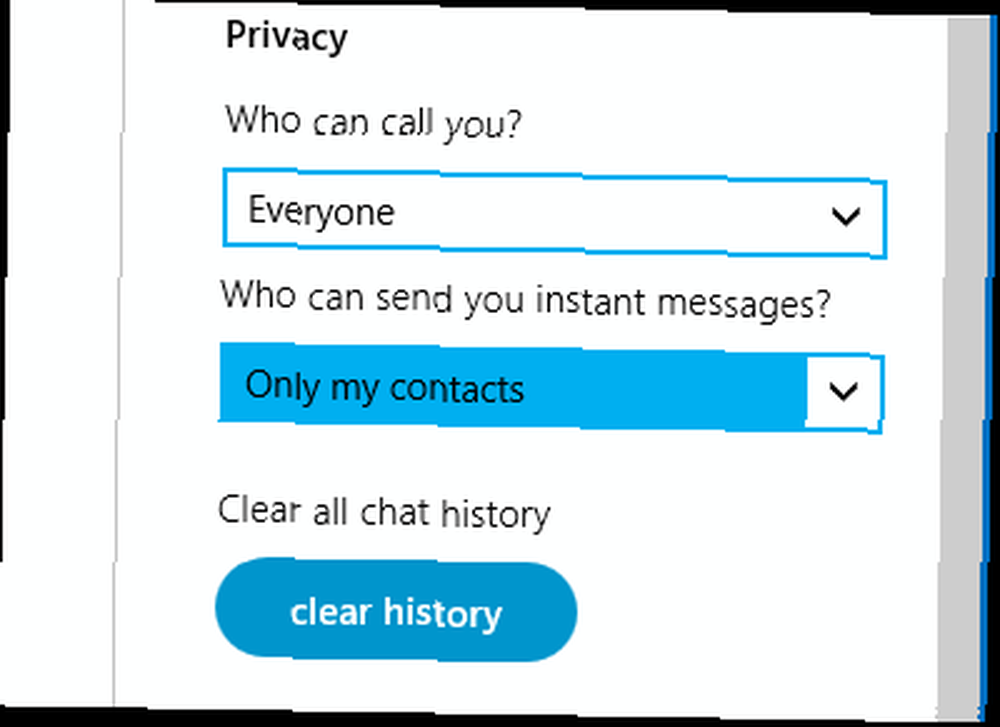
Započnite upravljanjem tko vas može kontaktirati na Skypeu, pa kad je aplikacija otvorena, na izborniku Charms odaberite opciju Settings (Postavke) Opcije, i pronađite Privatnost. Ovdje biste trebali vidjeti dva polja, Tko vas može nazvati? i Tko vam može slati trenutne poruke?.
Da biste bili ultra sigurni i izbjegli neželjenu poštu svih vrsta, postavite obje mogućnosti na Samo moji kontakti. No, možda biste htjeli omogućiti svima da vas nazovu (nije dobra ideja ako imate telefonski broj priključen na Skypeu. Kako koristiti Skype kao svoju glavnu liniju kućnih telefona Kako koristiti Skype kao svoju glavnu liniju kućne telefonije? To je 2013. - prestanite plaćati Ako imate širokopojasni Internet, možete postaviti Skype, platiti pretplatu i zadržati ukupni račun za kućni telefon ispod 5 USD mjesečno ...) tako da biste radije željeli postaviti prvu opciju na Svatko. Skype neželjena pošta je puna, zato obavezno postavite opciju trenutnih poruka tako da vam mogu slati samo osobe koje poznajete na Skypeu.
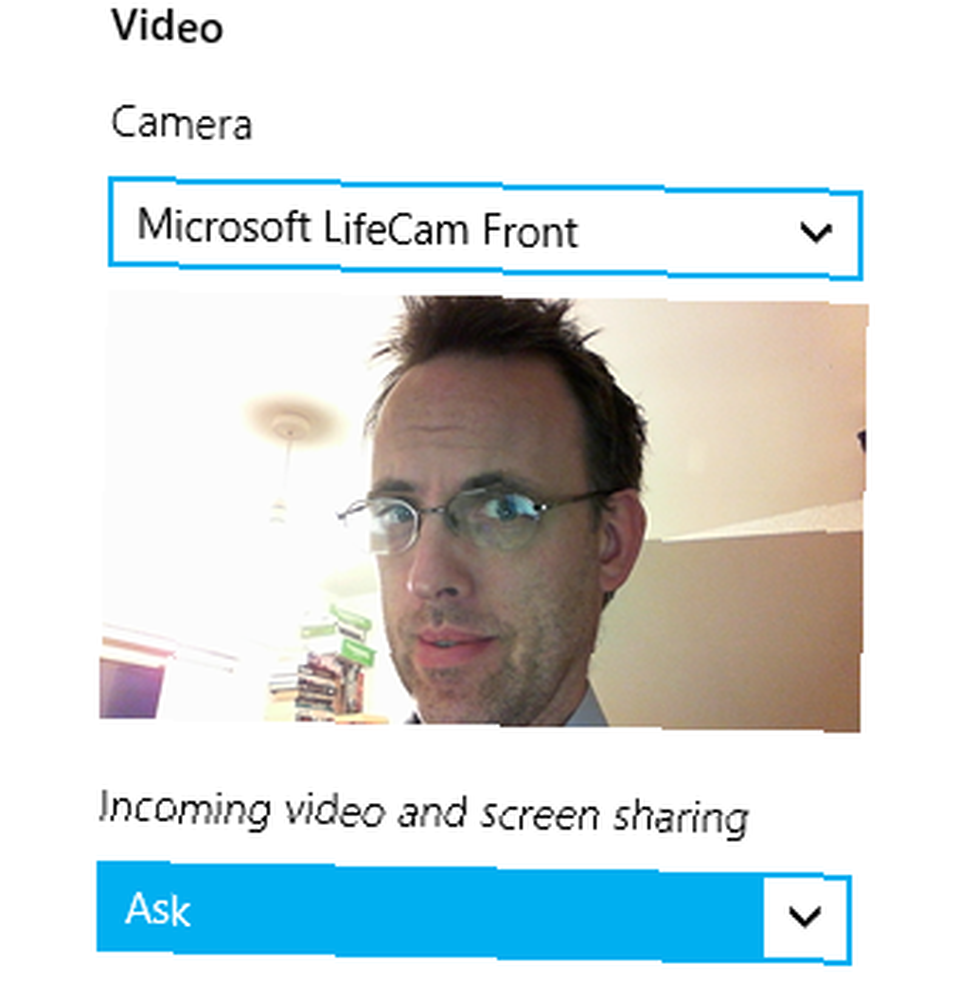
Ako vas zanima videopoziv i dijeljenje zaslona, opcije iznad Privatnost označene su Video, može se koristiti. Konkretno gledamo Dolazni videozapis i dijeljenje zaslona, koji se prema zadanom postavlja automatski pokreće. Podignite ovo prebacivanjem na Pitati, što će vam pružiti mogućnost za odbijanje videopoziva ili dijeljenje zaslona.
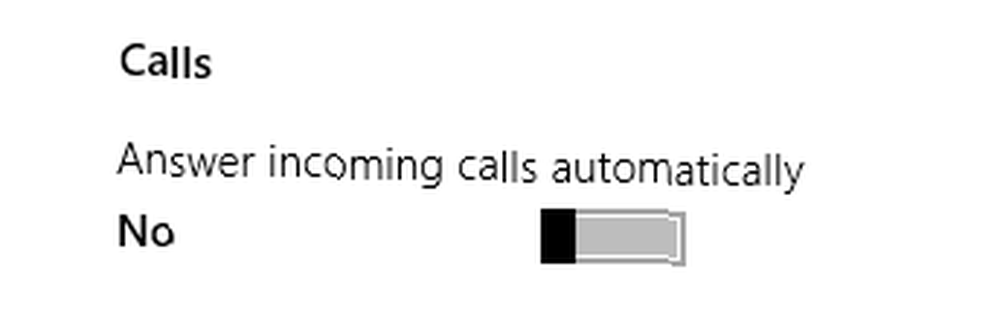
Za dolazne pozive, možete nastaviti ovaj stav usmjeren prema privatnosti. Pomičite se prema dolje do Pozivi na istom zaslonu i osigurajte da imate Odgovori na dolazne pozive automatski postavljen Ne. To biste trebali osigurati Uključite video automatski postavljeno na Ne.
Na kraju, možete upravljati poviješću razgovora koja se zadržava u verziji Skypea moderno sučelje. U Postavke> Opcije potražite Očistite svu povijest razgovora i dodirnite očisti povijest da biste te podatke izbrisali s računala. Oblak Skypea zadržat će vaše razgovore 30 dana.
Korisnici Mac računara: Budite privatni na Skypeu
Skype na Mac OS X ima svoju zbirku alata za zaštitu privatnosti, koji se ne razlikuju previše od onih na Windows-u. Kad se aplikacija pokrene i odaberete, otvorite Skype izbornika i odaberite Postavke ... pronaći Privatnost ploča.

Privatnost vaše slike profila - postavka koja određuje tko može vidjeti vaše lice - može se odrediti pomoću gumba Pokaži moju sliku opciju, gdje su opcije bilo tko i kontakti.
Sljedeća postavka, Dopusti pozive od korisnika, nudi isti izbor opcije i omogućuje vam odlučiti tko može pozivati Skype na Skype s vama. Ako ste zabrinuti zbog Skype neželjene pošte i trebali biste biti, onda bi to trebalo biti ograničeno kontakti. Slično je i ako imate postavljanje Skype broja, Primanje poziva na moj Skype broj može se konfigurirati tako da Poznati brojevi i kontakti mogu vas nazvati; postavljanje bilo koga kao opcija opet će rezultirati primanjem neželjenih poziva, ovaj put iz uobičajenih automatiziranih sustava koji progone fiksne i mobitele širom svijeta.
Možda i razlog zašto koristite Skype!
Korisnici Skypea koji šalju videozapise i omogućuju dijeljenje zaslona mogu se ograničiti upotrebom Dopusti dijeljenje videozapisa i zaslona s postavka. Ovdje odaberite Nitko ili kontakti za najsigurnije opcije; vjerojatno ne želite primati videozapise potpunih stranaca na Skypeu.

Da biste odredili tko vam može slati poruke, upotrijebite konačnu postavku, Dopusti poruke od. Kao što ste možda pročitali gore, Skype i dalje ima problema sa neželjenim instant porukama, pa kontakti ovdje je najbolja opcija. Ako vam netko koji nije kontakt želi poslati poruku, može vas dodati kao novi kontakt, tako da nećete propustiti ništa važno.
Upravljanje kontaktima u Skypeu na OS X izuzetno je važno. Redovito provodite vrijeme provjeravajući jesu li vaši kontakti osobe koje su vam potrebne na Skypeu, a ako postoji kontakt za koji smatrate da treba biti blokiran, kliknite kontakti, desnom tipkom miša kliknite pojedinca, a zatim odaberite Blok (nakon čega slijedi ime kontakta). Potvrdite u sljedećem okviru; moći ćete i vi Prijavite zloupotrebu ove osobe ako su se ponašali nerazumno. Klik Blok Završiti. Ako želite deblokirati kontakt, otvorite Skype> Postavke ...> Privatnost, klik Upravljanje blokiranim korisnicima, odaberite kontakt za deblokiranje i kliknite gumb odblokirati dugme.
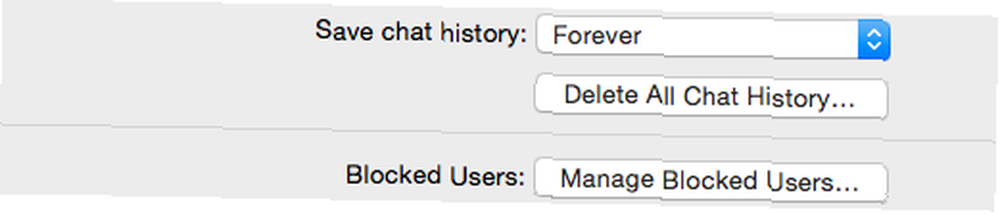
Povijest chata za Mac OS X korisnike (kao i sve) zadržava se u oblaku Skypea 30 dana, ali dulju povijest chatova možete sačuvati na računalu otvaranjem Skype> Postavke ...> Privatnost i promjenu opcije u Spremite povijest chatova izbornik. Uz mogućnosti Nikad, 1 mjesec, 3 mjeseca, 1 godina ili zauvijek, trebali biste pronaći postavku koja odgovara vašim potrebama. Za vrhunsku privatnost, naravno, vi ćete odabrati Nikada. Također možete ručno izbrisati povijest pomoću Izbriši svu povijest chatova dugme.
Postavke privatnosti Skypea za Linux
Microsoft još uvijek održava, Skypeova klijentska aplikacija za Linux također je prikladno opremljena zbirkom alata za upravljanje internetskom privatnošću.
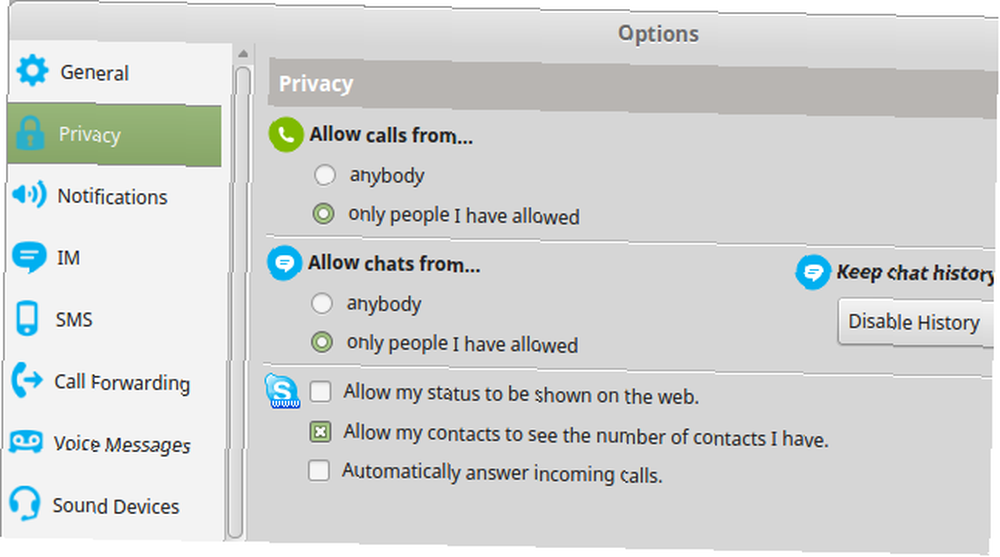
Naći Privatnost zaslon za početak, koji se nalazi u aplikaciji Opcije izbornik. Za što veću sigurnost koristite samo ljudi koje sam dopustio pod, ispod Dopusti pozive od korisnika i Dopusti chatove od korisnika. Primijetit ćete troje postavki ispod, tri opcije s potvrdnim okvirima za isključivanje i uključivanje. Za najsigurnije rezultate potvrdite potvrdne okvire protiv Dopusti da se moj status prikazuje na webu, Dopusti mojim kontaktima da vide broj kontakata koje imam i Automatski odgovarati na dolazne pozive sve bi trebalo očistiti.
Ako ste pročitali bilo koji drugi odjeljak u ovom priručniku, znat ćete da je važno biti svjestan koliko dugog vremena čuva Skype (30 dana zadano) i koliko dugo ostaje na vašem računalu. Ovim možete lokalno upravljati promjenom postavke u Čuvaj povijest chatova za… izbornik za nešto što vam odgovara - to može biti 30 dana, 60 ili čak zauvijek, ali za najsigurnije postavke odaberite onesposobiti.
Upravljanje postavkama za Skype kontakte u Linuxu je jednako jednostavno. Da biste uklonili kontakt koji više ne želite, potražite popis kontakata, kliknite strelicu prema dolje i odaberite Ukloni iz kontakata, klikom Da potvrditi.
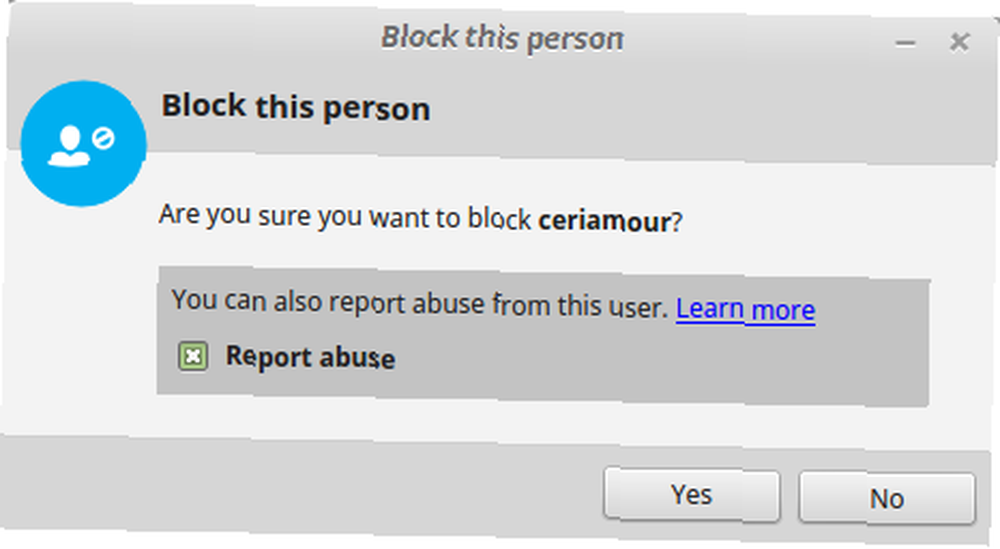
Da biste blokirali Skype kontakte, možda zato što vas uznemiravaju, odaberite strelicu prema dolje pored odgovarajućeg korisnika i odaberite Blokiraj ovog korisnika. Prikazat će se potvrdni okvir. Klik Da za nastavak, mada možda prvo želite provjeriti Prijavite zloupotrebu ove osobe kutiji kao i obavijestiti Skype o svom beznačajnom ponašanju.
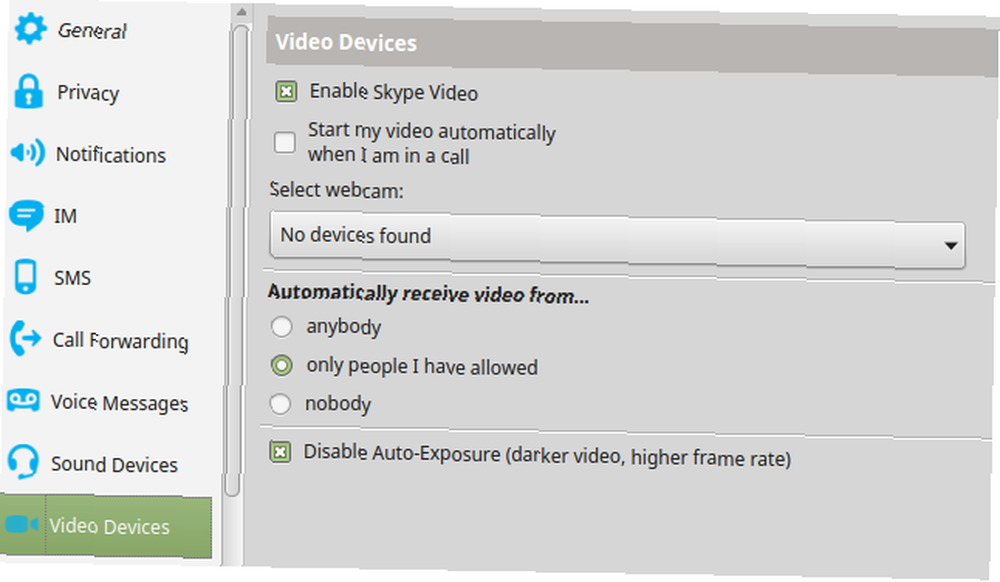
Skype funkcija video poziva također se može učiniti privatnijom u Linuxu. Pod, ispod Opcije> Video uređaji, osigurati da Automatski pokrenite svoj videozapis dok sam u pozivu opcija nije označena. To vas može u najmanju ruku spasiti od nekih vrlo neugodnih trenutaka. U međuvremenu, koristite Automatski prima videozapis od ... postavku da odredite tko vam može poslati njihov video feed. izabrati samo ljudi koje sam dopustio ili nitko, ovisno o željenoj opciji privatnosti.
Postavke privatnosti za mobilni Skype
Sreća je što je Skype dostupan na mobilnim uređajima jer vam može pomoći da uštedite novac od poziva (iako na trajanje baterije može biti jako utjecalo, pa provjerite jeste li ažurirani na najnovije verzije pogodne za bateriju Skype 4.7 Ažurira Android App s baterijom Poboljšanja života Skype 4.7 Ažurira Android aplikaciju s poboljšanjima trajanja baterije Svako želi trenutnu dostupnost uvijek u vezi s chatom. Uključen je i Skype. Zato najnovije ažuriranje Skypea na Androidu dolazi s manjim trošenjem baterije vašeg mobilnog uređaja.) Prije nego što nastavite ovdje, trebate izdvojiti vrijeme da osigurate da ste osigurali stvarnu slušalicu najbolje što možete, aktivirajući sve ugrađene sigurnosne PIN značajke kako bi osigurao da vaš Skype račun ne može ugroziti netko tko vam krade telefon. Je li vaš Android Phone izgubio ili Ukradeno? Ovo je što možete učiniti je li vaš Android telefon izgubljen ili ukraden? Ovo je što možete učiniti Mnogo je dobrih opcija za daljinsko pronalaženje ukradenog telefona, čak i ako nikada ništa niste postavili prije nego što ste izgubili telefon. .
Iako mobilne aplikacije Skype nisu toliko sveobuhvatne u svojim značajkama privatnosti kao njihova braća i sestre za radnu površinu, ipak biste trebali trošiti vrijeme osiguravajući da je sve postavljeno na način na koji vam je ugodno.
Windows Phone
Iako su različite aplikacije za radnu površinu manje-više iste, Skype na Windows Phone-u malo se razlikuje od ostalih mobilnih verzija i vjerojatno je najsličniji inačici Windows 8 Modern.
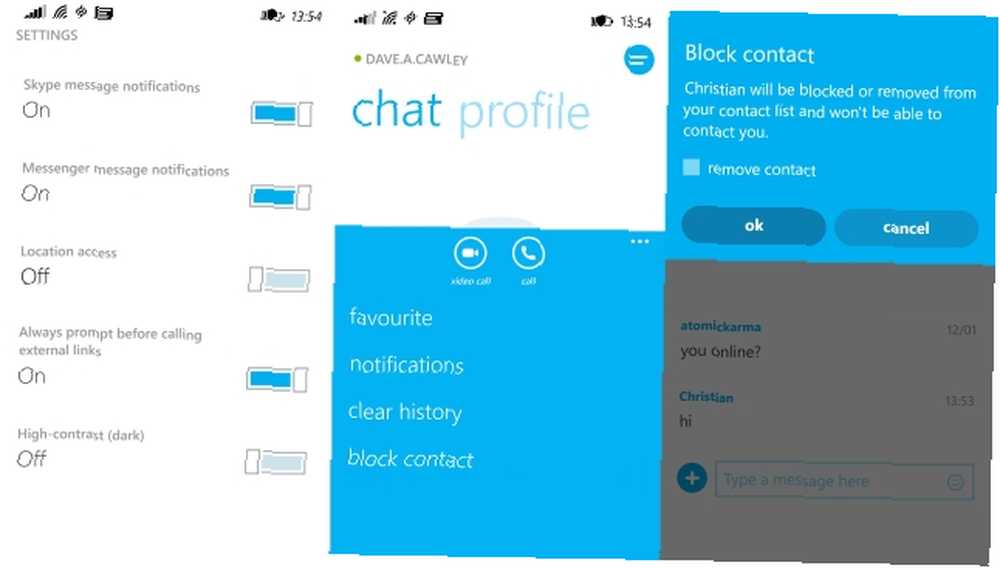
Glavna razlika je, međutim, što je funkcionalno ograničena u broju opcija za privatnost koje su uključene. Dok s iOS-om i Androidom možete upravljati kontaktima na popisu Ljudi, u verziji Windows Phone-a kontakti se mogu blokirati samo otvaranjem prozora razgovora.
Nadalje, i sramotno za softver proizveden od Microsofta za Microsoftovu platformu, ne možete odrediti na koji način vas kontakti mogu kontaktirati. Na primjer, ne možete navesti da trenutne poruke i pozivi dolaze samo od ljudi koje ste postavili kao kontakte.
To je prilično mutno stanje stvari, mislim da ćete se složiti.
Milost štednje je da možete blokirati ljude. Da biste to učinili, otvorite prozor s porukom dodirom na relevantni kontakt u prikazu Ljudi, otvorite izbornik i odaberite Blokiraj kontakt. Iako će od vas biti zatraženo da dobijete potvrdu, imajte na umu da ne postoji mogućnost slanja poruke Skypeu koji prijavljuje taj kontakt kao uvredljiv ili neželjenu poštu.
Jednostavno rečeno, ako koristite Skype za Windows Phone, vaše glavne opcije privatnosti morat će se postaviti na stolno računalo.
Privatnost iPhonea i iPada Skypea
Privatnost na Appleovim iOS uređajima je - iznenađujuće - manje sofisticirana nego na Windows Phoneu.
Zapravo, nije moguće čak ni blokirati kontakt na iOS-u, nema veze sa prijavom. Skype na iOS-u je jaka pustoš mogućnosti privatnosti, s jedinom stvarnom kontrolom načina na koji se prikazuju obavijesti i dijeljenja vaše lokacije ili ne (što bi, naravno, uvijek trebali onemogućiti u Postavke> Skype).
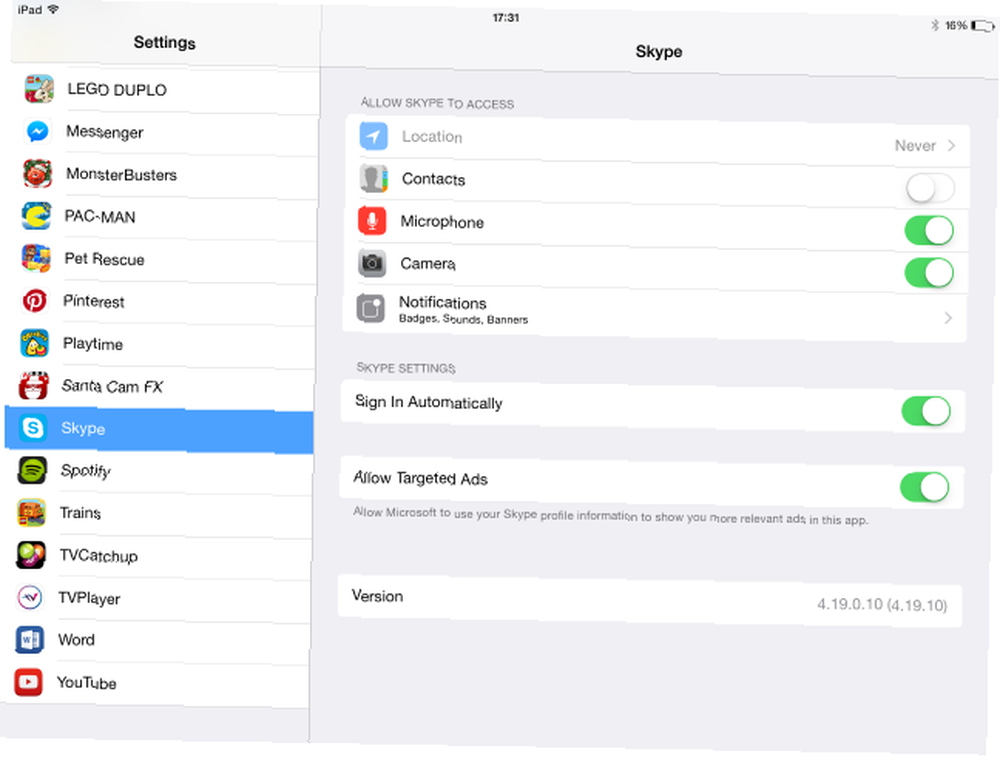
Umjesto toga, morat ćete se prijaviti na svoj Skype račun na Windows, Linux ili Mac OS X da biste upravljali postavkama privatnosti. Ovo je očito ogroman propust koji treba riješiti prije nego kasnije, pa se nadamo da će buduća ažuriranja Skypea za iOS sadržavati tu funkciju. Napokon je smiješno da platforma koja je manje ili više sposobna zamijeniti radna površina na računaru nema potpuno konfiguriranu Skype aplikaciju.
Za najbolju mobilnu kontrolu nad Skype računom koristite Android.
Privatnost Skypea na Androidu
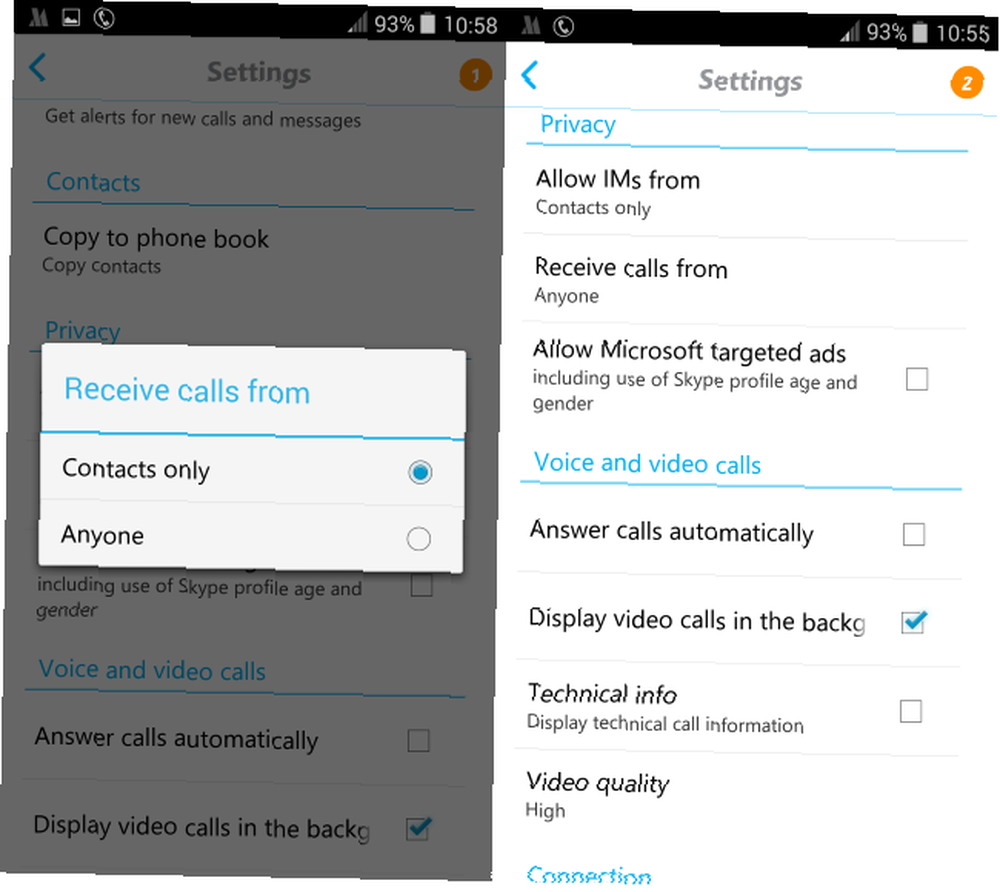
Koristite Android? Vaše postavke privatnosti Skype dostupne su otvaranjem Izbornik> Postavke u glavnom prikazu i možete postaviti Dopusti IM-e iz i Primanje poziva od do Samo kontakti kako bi stvari ostale privatnije. Također ćete u ovom dijelu pronaći i Dopustite ciljanim oglasima tvrtke Microsoft potvrdni okvir koji treba biti uklonjen ako u njima ne želite vidjeti ili biti istaknuti.
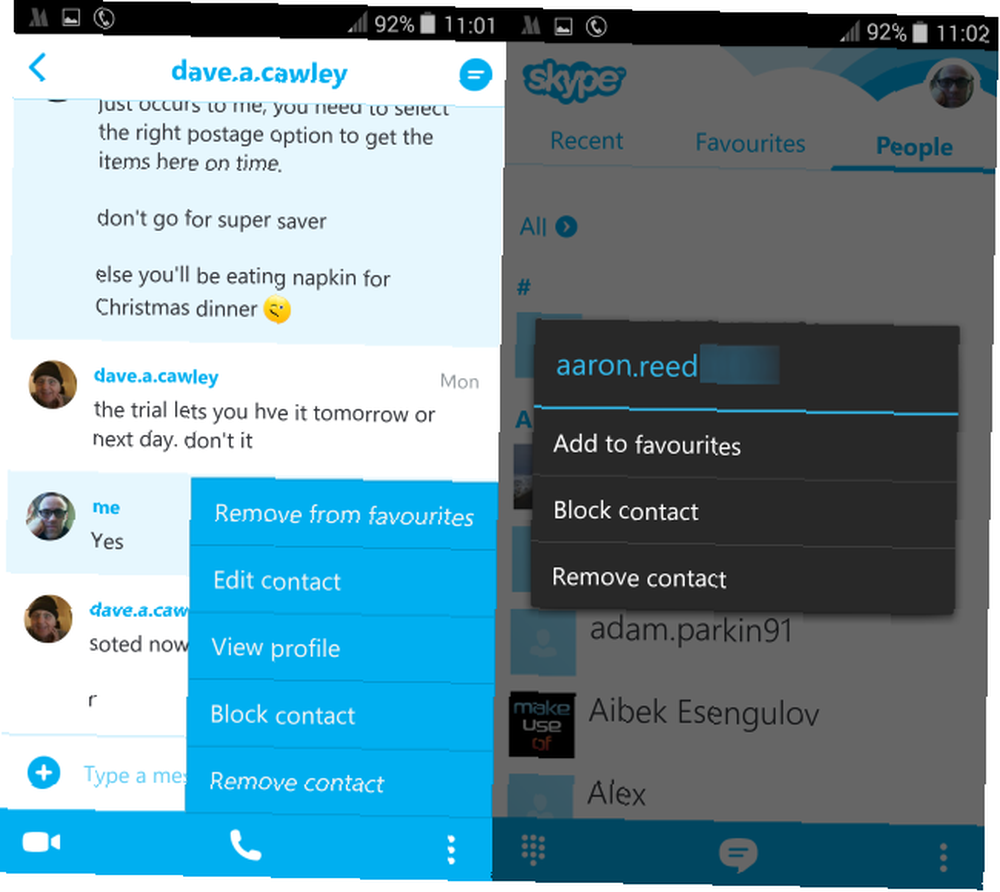
Kontakti u Skypeu mogu se upravljati bilo u mapi narod zaslonu (odabirom kontakta i dodirom dugog puta) ili sa zaslona koji prikazuje bilo kakav razgovor koji ste vodili s njima (putem izbornika). Ovdje možete birati Ukloni Kontakt odbaciti kontakt koji nema više koristi (postoji mogućnost da internetski kriminalci za širenje neželjene pošte otmu i stare račune) i Blokiraj kontakt koji sadrži potvrdni okvir i mogućnost Prijavi kao neželjenu poštu ako vas račun bespotrebno šalje.
Imajte na umu da ne postoji mogućnost upravljanja poviješću chatova u mobilnoj verziji Skypea. Da biste to odbacili, otvorite Postavke> Upravitelj aplikacija, Odaberi Skype zatim Obriši podatke. Imajte na umu da će ovo ukloniti vaš račun s telefona, tako da ćete se morati ponovno prijaviti. Da biste postigli najbolje rezultate, provjerite imate li konfigurirane preferirane postavke povijesti chatova na vašem desktop Skype klijentu.
Održavajte privatnost na Skypeu, izbjegavajte probleme kasnije
Iznad ćete pronaći sve što je potrebno da biste osigurali da vaš Skype račun ne upada u druge korisnike.
Međutim, kao što smo vidjeli, nije dovoljno da se vašu Skypeu posve ne osigura besplatna, pa ako imate bilo kakve razgovore koje želite zadržati u potpunosti privatnim, nemojte koristiti Skype.
Sigurni smo da slijedeći ove korake trebate izbjeći probleme, ali to ne znači da prethodno niste imali problema. Javite nam s kakvim ste se problemima s privatnošću Skype susreli i koje ste korake poduzeli kako biste ih riješili.
Kreditna slika: Starija žena koja koristi Skype preko Shutterstock-a, Skype na telefonu putem Shutterstock-a, Skype-ove ikone na telefonu putem Shutterstock-a











